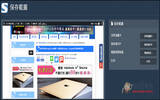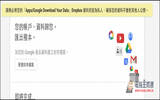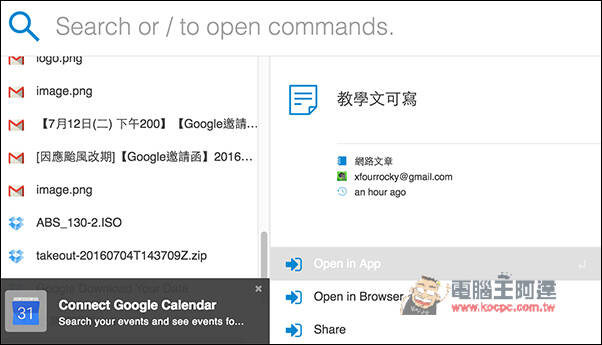
现在的资料几乎都放在云端上,因此每个人的身上一定有好几个云端服务,像笔者平常就会用 Evernote、Dropbox、Google Drvie、Gmail 等等,而每次要找档案时都要进到各服务,说实在还是有点麻烦,因此前阵子就在思考有没有工具可以让我一次搜寻这几个云端服务的档案,最后找到了这款还不错用的 Chrome 扩充工具"Cloudo: Search all your cloud apps"!
Cloudo: Search all your cloud apps 是一款可同步搜寻多款云端服务的工具,像前面提的 Evernote、Dropbox、Google Drvie、Gmail 都支援,另外还有 Google 搜寻、Google 行事历与 GitHub 等等,官方也表示会在陆续加入其他云端服务。
使用教学
先到 Cloudo: Search all your cloud apps Chrome 扩充外挂页面进行安装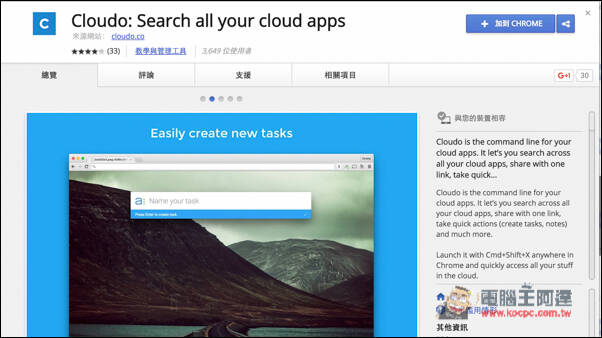
接着就会在 Chrome 应用程序集看到这款 App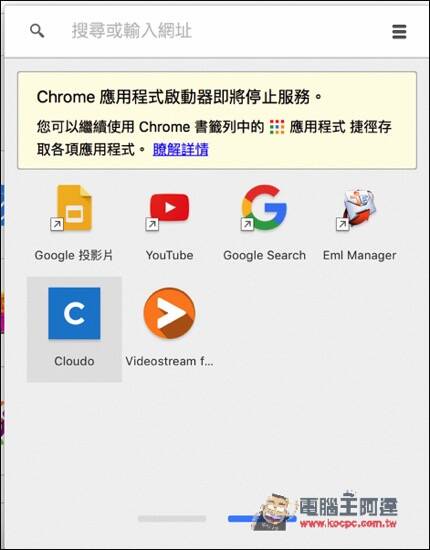
使用前你必须要有 Cloudo 的账户,没有的朋友就点选下方的"Create Accoun"新申请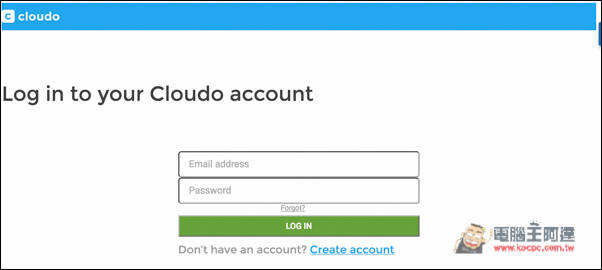
上面两格填名跟姓,中间是 E-Mail,下面则是你要设定的登入密码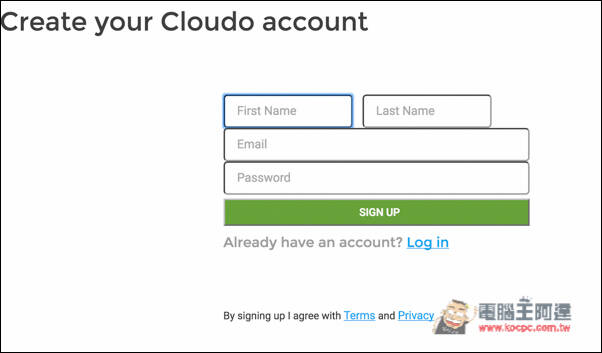
接着按右侧的 AUTHORIZE 就完成了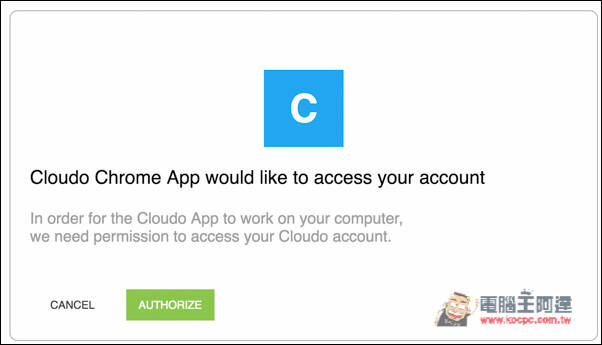
而跳至下一个页面后,画面往下拉就可以开始设定你要串连的云端服务,笔者以 Dropbox 为例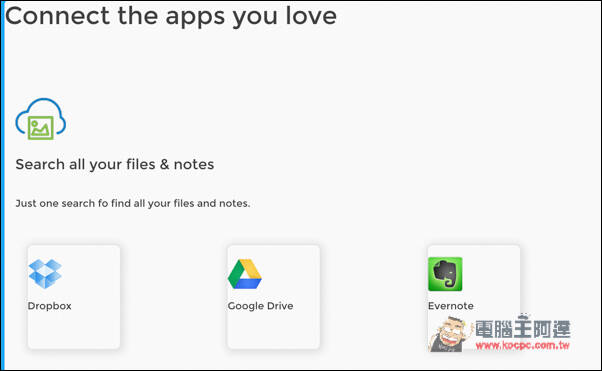
串联前都会告诉你可以做到哪些事,Dropbox 能搜寻、开启于浏览器、建立档案分享连结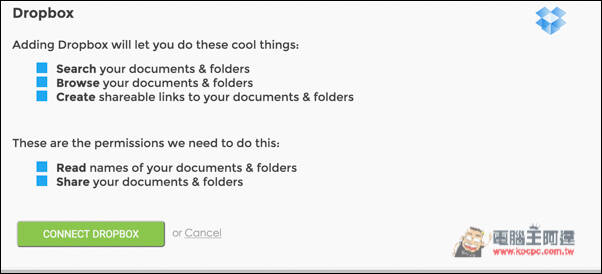
登入并授权后就能开始使用了!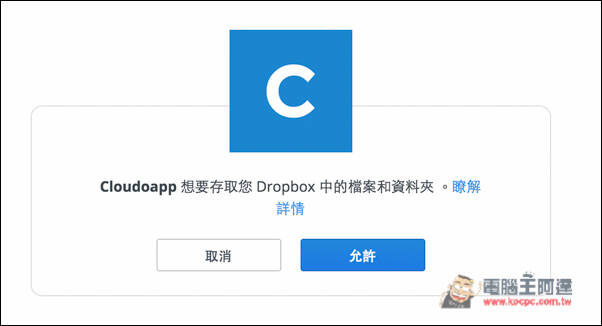
笔者试着搜寻 "音乐" 这关键字,就出现 Gmail、Dropbox 与 Evernote 三个云端服务的结果,真的很方便,感觉就像是档案存在本机一样,而且搜寻还是即时,你完全不用按 Enter 输入键。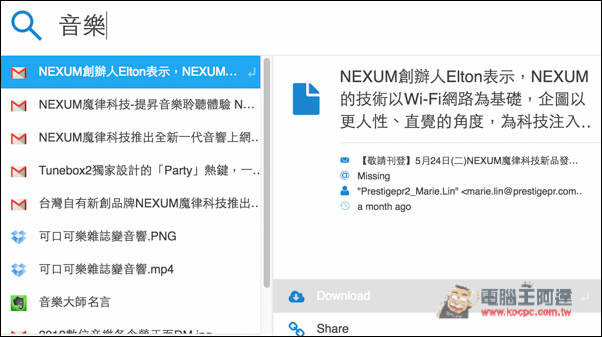
右下角有三个功能选项,要分享档案的话就点 Share,之后 Cloudo 就会自动复制好连结在你的剪贴簿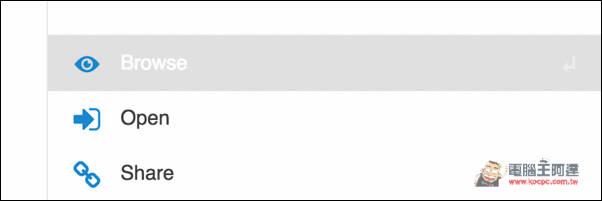
贴在浏览器网址列或把连结分享给朋友,即可看到下载档案的功能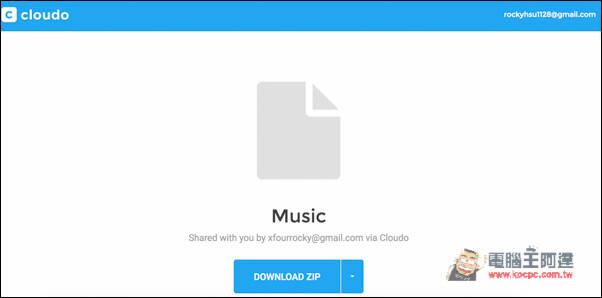
补充资料
Cloudo: Search all your cloud apps 安装页面:https://chrome.google.com/webstore/detail/cloudo-search-all-your-cl/ncnaghoalondobpccibomdamaecdfjpk?hl=zh-TW